PROBLEM
Eine Gruppe ist in in Portal for ArcGIS für die Freigabe von Elementen nicht verfügbar
Beschreibung
In Portal for ArcGIS können Benutzer, die über ausreichende Berechtigungen verfügen, öffentliche und Organisationsinhalte freigeben. Es kann vorkommen, dass eine Gruppe nicht als Option angezeigt wird, wenn versucht wird, Organisationsinhalte freizugeben. In der folgenden Abbildung ist zu sehen, dass die Gruppe "HR" im Fenster "Gruppenfreigabe" nicht als Option angezeigt wird.
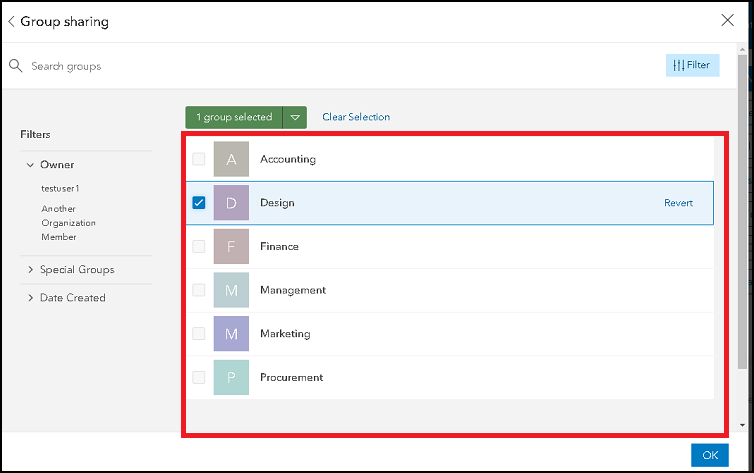
Ursache
- Der Benutzer ist kein Mitglied der Gruppe.
- Die Gruppeneinstellungen sind so konfiguriert, dass nur Gruppenbesitzer und -manager Inhalte bereitstellen dürfen.
Lösung oder Problemumgehung
Hinweis: Nur Administratoren und Benutzer mit bestimmten Rollen und Berechtigungen können einer Gruppe Mitglieder hinzufügen, die Gruppeneinstellungen ändern und Mitgliederrollen und -berechtigungen ändern. Weitere Informationen finden Sie unter Portal for ArcGIS: Verwalten von Gruppen.
Hinzufügen des Benutzers als Mitglied der Gruppe
Wenn der Benutzer der Gruppe nicht angehört, fügen Sie ihn der Gruppe hinzu. Eine Anleitung hierzu finden Sie unter Portal for ArcGIS: Zuweisen von Mitgliedern zu Gruppen.
Ändern der Gruppeneinstellungen, damit alle Mitglieder Inhalte bereitstellen können
Stellen Sie sicher, dass für die Gruppeneinstellung Wer kann Inhalte zur Gruppe beitragen? die Option Gruppenmitglieder ausgewählt ist, damit Gruppenmitglieder die Möglichkeit haben, Inhalte bereitzustellen.
Ändern der Rolle des Benutzers in "Besitzer" oder "Gruppenmanager"
Ändern Sie die Benutzerrolle in Besitzer oder Gruppenmanager. Weitere Informationen finden Sie unter Portal for ArcGIS: Verwalten von Gruppenmitgliedschaften und Rollen.
Erstellen einer neuen Gruppe, in der alle Mitglieder Inhalte bereitstellen dürfen
Erstellen Sie eine neue Gruppe, in der alle Gruppenmitglieder Inhalte bereitstellen dürfen. Fügen Sie der neuen Gruppe den Benutzer und die Mitglieder der vorherigen Gruppe hinzu. Eine Anleitung hierzu finden Sie unter Portal for ArcGIS: Gruppen erstellen.
In der folgenden Abbildung ist zu sehen, dass die Gruppe "HR" im Fenster "Gruppenfreigabe" angezeigt wird, nachdem der Benutzer der Gruppe "HR" hinzugefügt wurde.
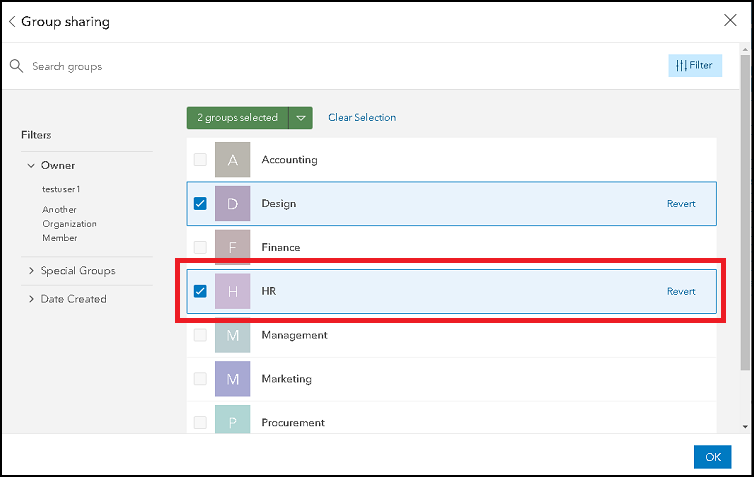
Artikel-ID: 000025273
Unterstützung durch ArcGIS-Experten anfordern
Beginnen Sie jetzt mit dem Chatten

